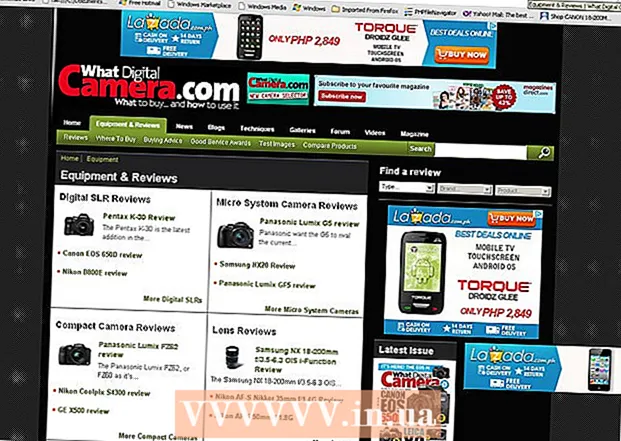Автор:
Laura McKinney
Дата Створення:
10 Квітень 2021
Дата Оновлення:
1 Липня 2024
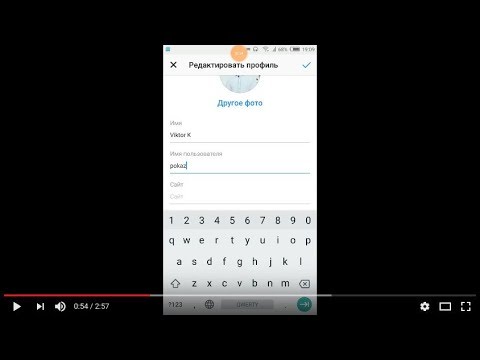
Зміст
На відміну від багатьох інших соціальних мереж, Instagram є більш гнучким, оскільки дозволяє користувачам змінювати своє ім'я після створення облікового запису, щоб інші могли легко їх розпізнавати, шукати та розмічати на фотографіях. фото за заявкою. Незалежно від того, чи плануєте ви полегшити пошук свого імені користувача чи просто хочете внести незначні зміни, вам пощастить знайти цю статтю.
Кроки
Спосіб 1 із 2: У мобільному додатку
Відкрийте програму Instagram. Торкніться піктограми програми на головному екрані телефону або знайдіть та торкніться програми, яка відображається у списку.

Натисніть на зображення профілю. Піктограма цієї людини знаходиться в нижньому правому куті програми. Після натискання на цю піктограму ви потрапите у свій профіль Instagram.
Натисніть "Редагувати свій профіль". Ця сіра кнопка знаходиться під вашими номерами публікацій та підписками.

Торкніться поля Ім'я користувача. У цьому вікні відображається поточне ім’я користувача, і вам потрібно його змінити.
Введіть нове ім’я користувача. Ім'я користувача не буде збережено автоматично.

Торкніться Готово (Завершено), коли ви задоволені новим ім’ям користувача. Ця кнопка знаходиться внизу сторінки.- Якщо ваше нове ім'я користувача не дійсне, оскільки його вибрав інший користувач, червоним текстом буде написано "Вибачте, це ім'я користувача прийнято". (Вибачте, це ім’я користувача вже існує) відображатиметься внизу екрана.
- Якщо ім'я користувача дійсне, зеленим текстом буде написано "Профіль збережено!" (Профіль збережено!) З’явиться внизу екрана.
Спосіб 2 з 2: На робочому столі
Доступ Сторінка в Instagram.
Введіть своє поточне ім’я користувача та пароль. Поле введення знаходиться в правій половині екрана.
Клацніть Увійти. Якщо ви введете правильну інформацію про акаунт, вас перенаправлять на стрічку Instagram.
Клацніть на зображення профілю. Ця піктограма у формі людини знаходиться у верхньому правому куті вікна. Після натискання ви побачите свій профіль Instagram.
Натисніть кнопку «Редагувати профіль». Ця велика кнопка знаходиться праворуч від вашого імені користувача та зображення профілю.
Клацніть поле Ім'я користувача. У цьому вікні відображається поточне ім’я користувача, і саме тут ви його зміните.
Введіть нове ім’я користувача. Цей розділ не буде збережений автоматично.
Клацніть Подати (Надіслати), коли ви задоволені новим ім’ям користувача. Ця кнопка знаходиться на сторінці.
- Якщо ваше нове ім’я користувача не дійсне, оскільки воно було вилучене кимось іншим, червоне повідомлення читає "Вибачте, це ім’я користувача прийнято". (Вибачте, це ім’я користувача вже існує) з’явиться внизу екрана.
- Якщо ім’я користувача дійсне, зелене повідомлення читає "Профіль збережено!" (Профіль збережено!) Буде відображено внизу екрана.
Порада
- На сторінці "Редагувати профіль" вам також дозволено змінити веб-сайт, профіль та електронну адресу. Якщо ви хочете змінити дані облікового запису, не впливаючи на ваше ім’я користувача, просто відредагуйте потрібну інформацію.
Увага
- Після зміни вашого імені користувача всі розмітки на фотографіях та коментарі старого імені користувача будуть втрачені.